Bybitは、お客様のデバイスに登録された生体認証を使用して、さまざまなデバイス間で安全に認証を行う、高速アイデンティティオンライン(FIDO)パスキーであるパスキー2.0を導入しました。パスキーは、フィッシングに耐性があり、ユーザーフレンドリーな新しいオンライン認証方法です。 パスワードの代わりに、デバイスは一意の暗号化キーペアを生成します。 このキーペアの一部はデバイスに安全に保存され、もう一方は登録しているウェブサイトまたはサービスに登録されます。 つまり、複雑なパスワードを覚えたり、データ侵害で盗まれたりする心配をする必要がなくなります。 パスキーは、口座の保護をさらに強化し、より迅速で安全な取引を確保して口座を保護します。
パスキーの作成
パスキーを作成する前に、サポートされているデバイスとブラウザを使用していることを確認してください。
|
デバイス |
ブラウザ |
|
|
パスキー認証方法は、デバイスによって異なります。Bybitウェブサイトにパスキーを追加する方法のステップバイステップガイドを以下に示します。Bybitアカウントにパスキーを追加するには、最もよく使用するデバイスを使用してください。
ステップ1: Bybitアカウントにログインし、アカウント&セキュリティページに移動してパスキーを設定します。
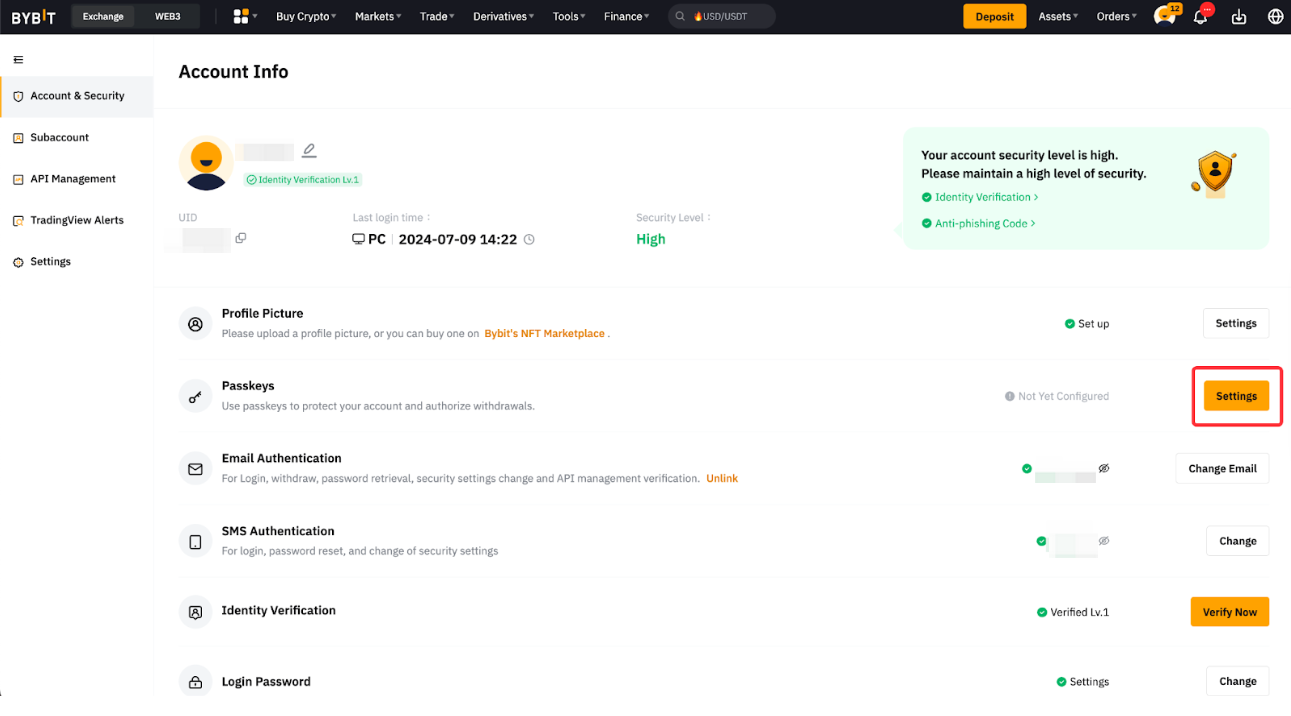
ステップ2:「パスキーを追加」をクリックします。
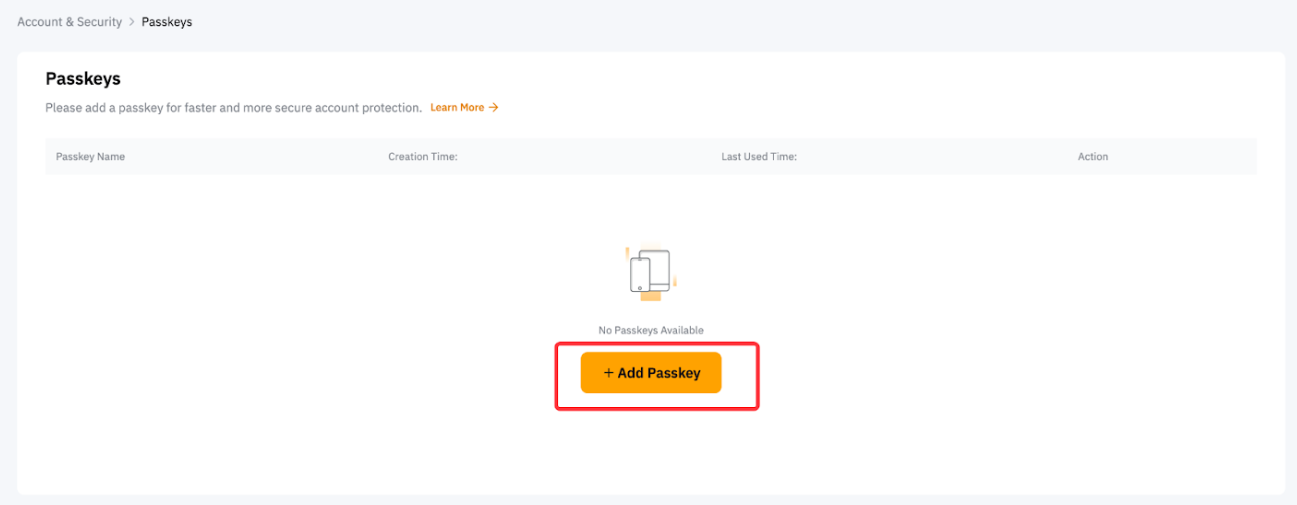
ステップ3: 「続行」をクリックし、必要なセキュリティ認証を完了します。最大10個のパスキーを作成できます。
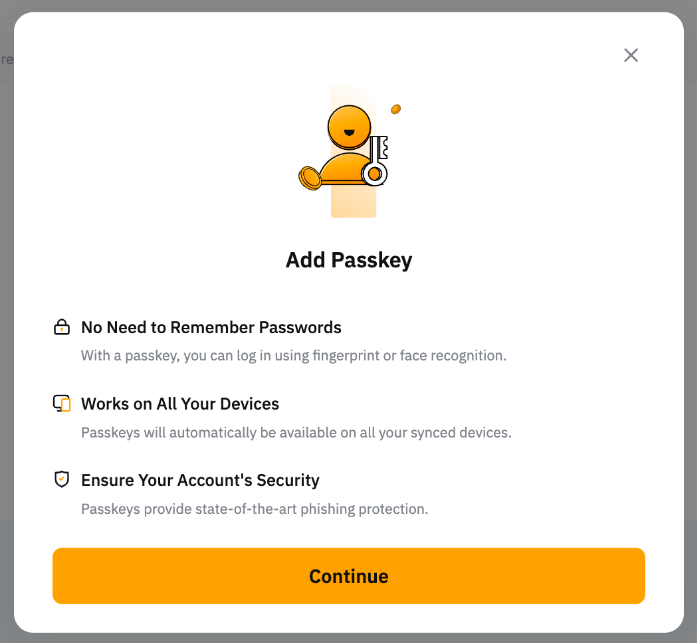
ステップ4:ポップアップウィンドウからパスキー方式を選択します。
a) iCloudキーチェーン: iCloudキーチェーンをクリックし、パスワードまたは生体認証で確認します。パスキーは、同じApple IDを使用してすべてのAppleデバイス間で同期されます。
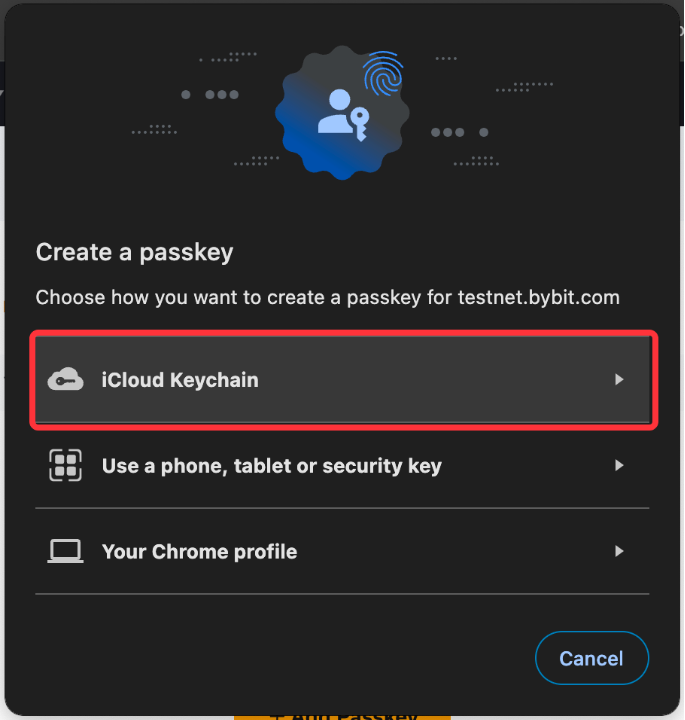
b) 他のデバイス: スマートフォンまたはタブレットでQRコードをスキャンし、スマートフォンのプロンプトに従ってキーを追加します。USBセキュリティキーにパスキーを作成する場合は、USBセキュリティキーを挿入して追加します。作成したキーは両方のデバイスに保存されます。
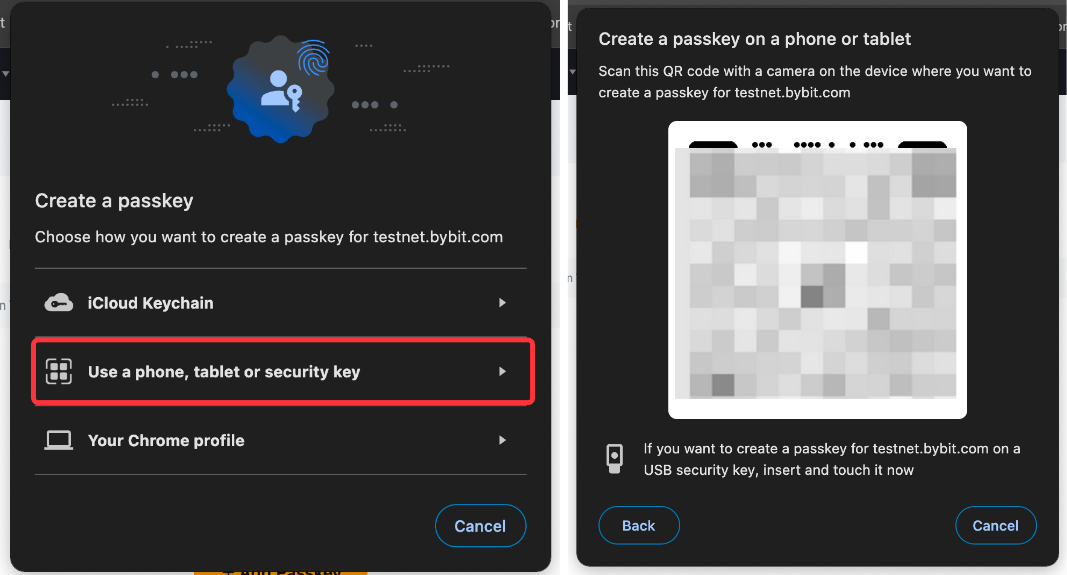
c) パスワードまたは生体認証(ブラウザプロフィール): 「続ける」をクリックし、パスワードまたは生体認証でリクエストを確認します。たとえば、MacでTouch IDを使用できます。作成されたパスキーは、このデバイスにのみ保存されます。

Bybitアカウントにパスキーが追加されました!
パスキーの管理
パスキーを管理するには、アカウントとセキュリティのページ→パスキーから直接パスキーを削除してください。
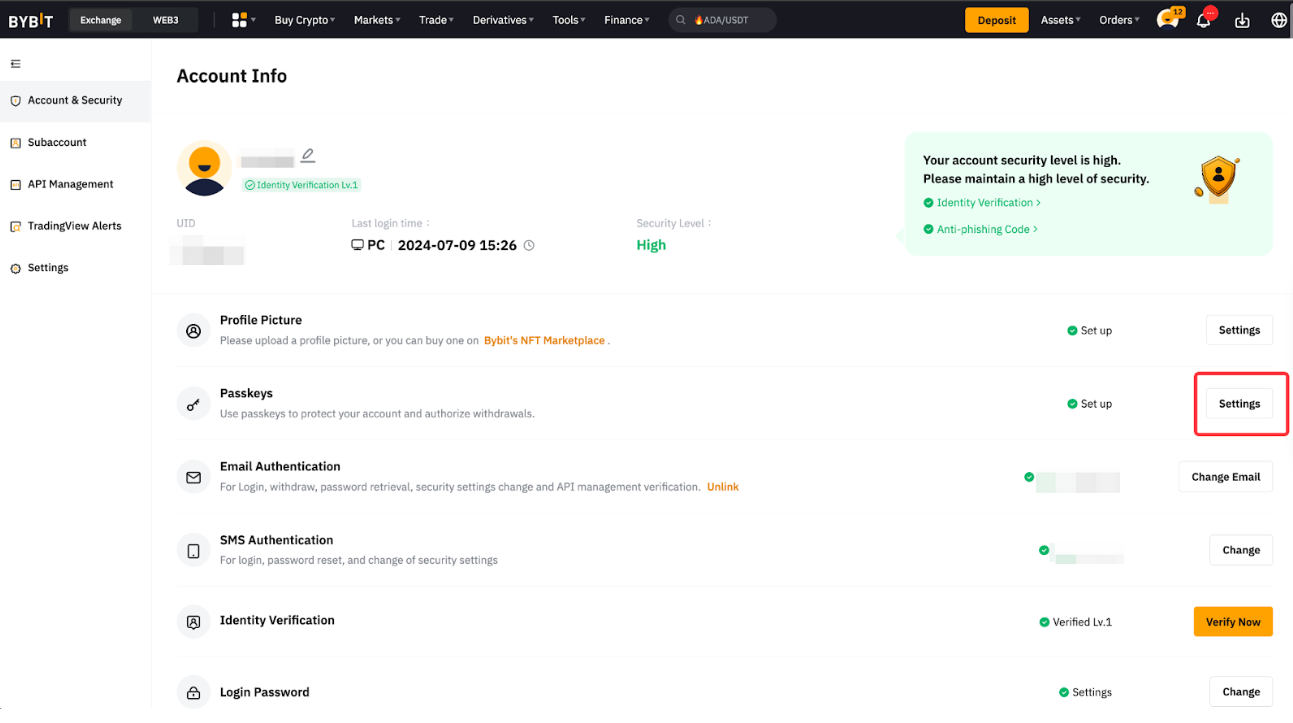
パスキー名を編集
パスキーを簡単に識別するには、パスキーの横にある名前変更アイコンをクリックして、パスキーの名前を編集します。
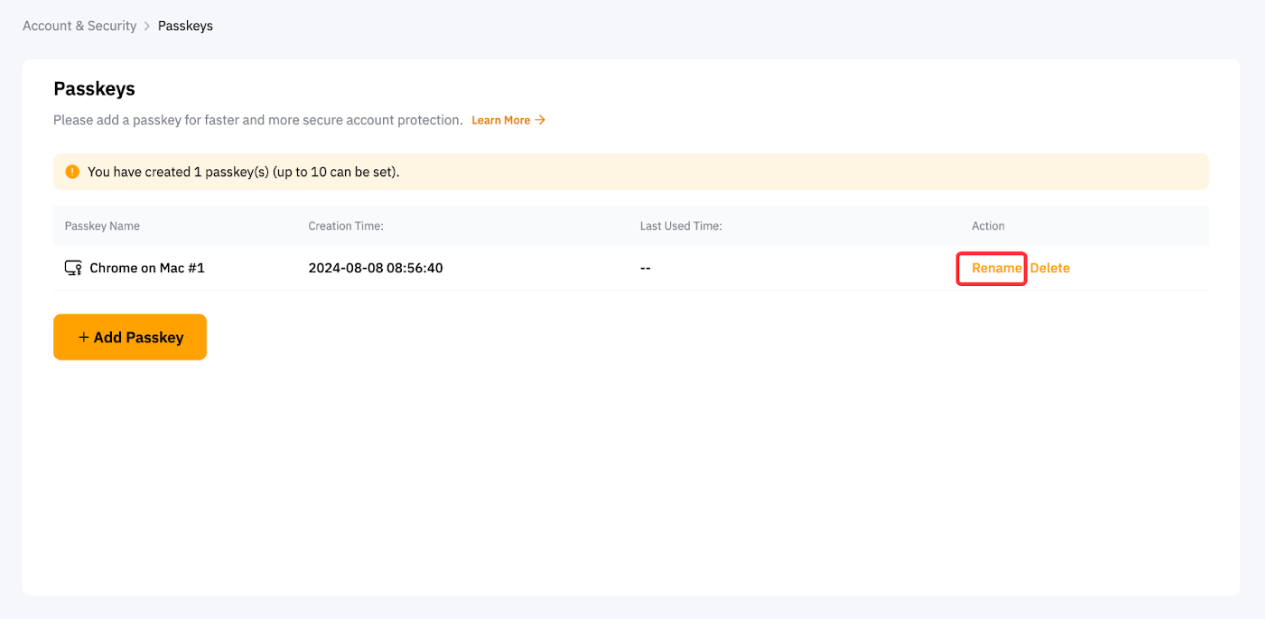
パスキーを削除
パスキーを削除するには、削除するパスキーの横にある削除アイコンをクリックし、必要なセキュリティ認証を完了します。
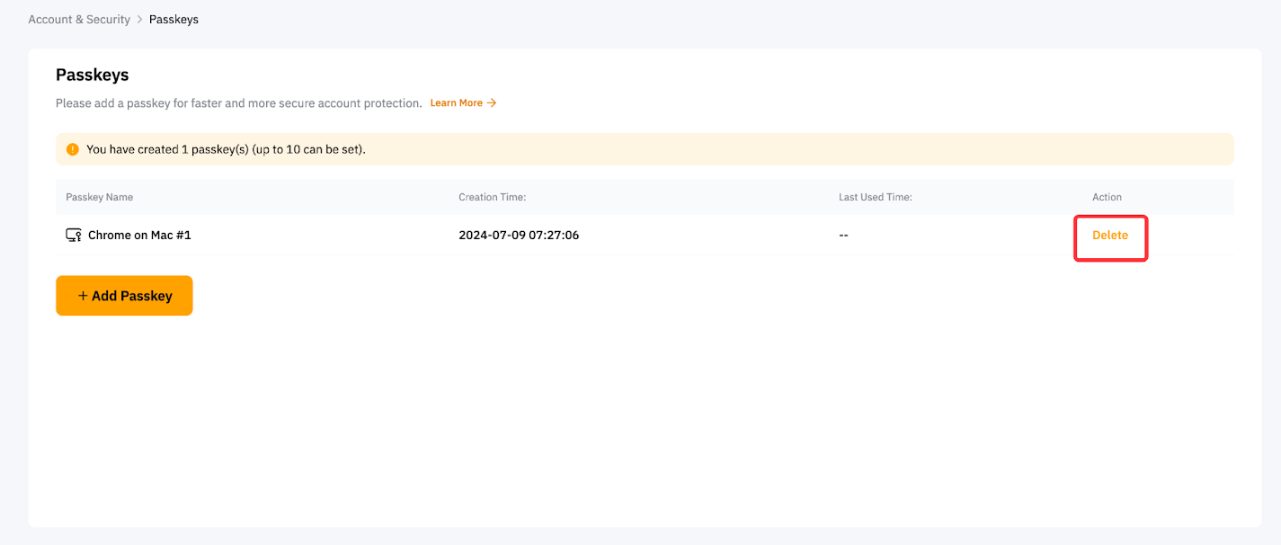
注:
-
アカウントがパスキーに登録されていて、パスワードが設定されていない場合、パスキーを削除できません。
-
アカウントと資産のセキュリティ保護のため、パスキーを削除すると、24時間出金制限が課されます。
